您现在的位置是:网站首页> 编程资料编程资料
painter设计绘制拳击女郎图实例教程_Painter教程_平面设计_
![]() 2023-05-19
1011人已围观
2023-05-19
1011人已围观
简介 painter设计绘制拳击女郎图实例教程_Painter教程_平面设计_
本实例的使用软件为painter 6,如果你使用的是painter 7或者painter 8的版本,基本操作是一样的,可能具体菜单位置和功能键会有不同……
软件名称:Corel Painter 12破解版(含注册机) 
下载地址:https://www.jb51.net/softs/170214.html
最后的完成稿:《拳击女郎》

1.新建文件,制作一张个性化的斜纹纸。
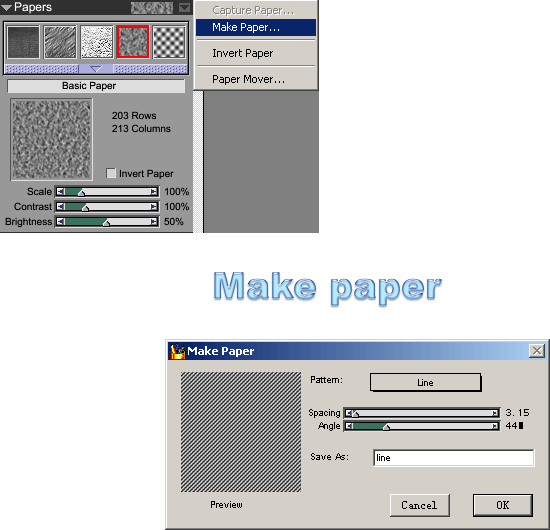
2.新建图层,用2B pencil起稿。
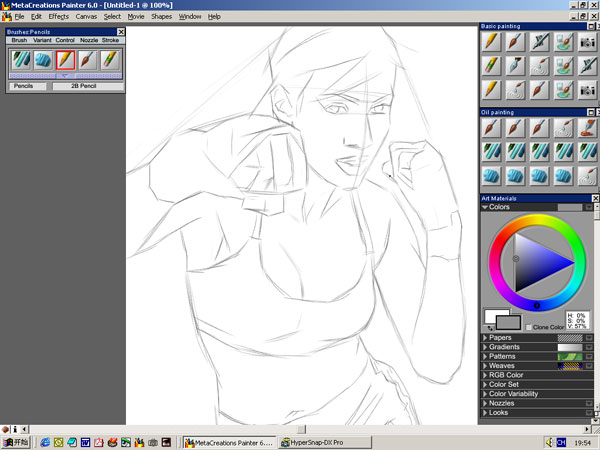
3.回到画布层,用Graphic paintbrush铺肤色的大体色。
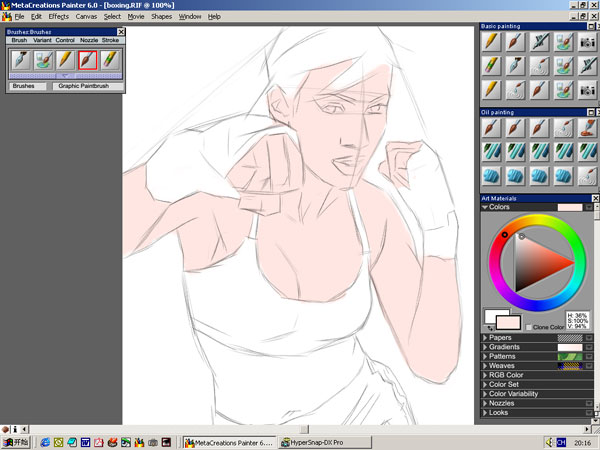
4.用smooth ink pen 画出手套的色调
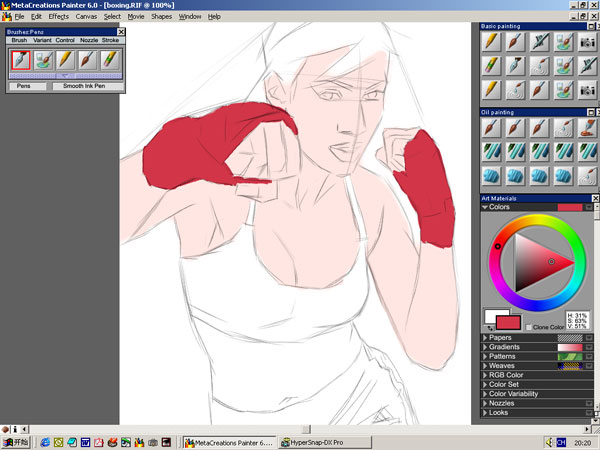
5.继续用smooth ink pen和Graphic paintbrush画出头发和衣服的色块。
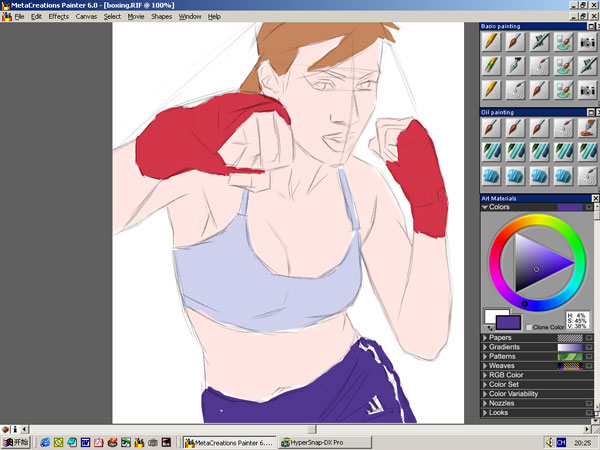
6.画出肤色的基本暗部。
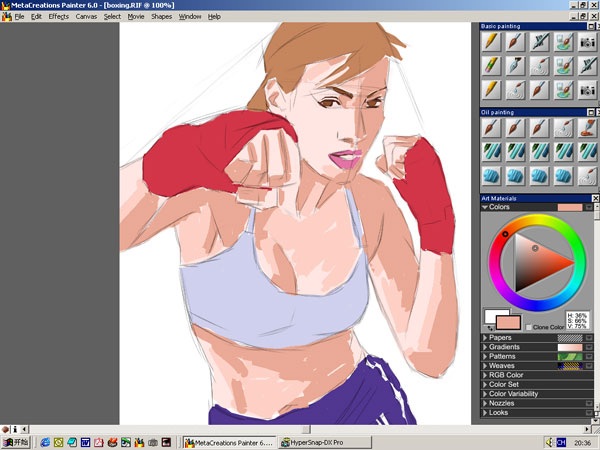
7.画出头发和衣服的暗部基本调子。
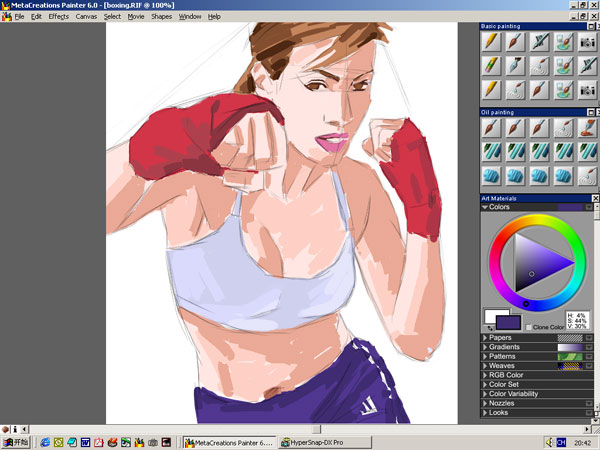
8.用轻松的笔触画出更多的层次。
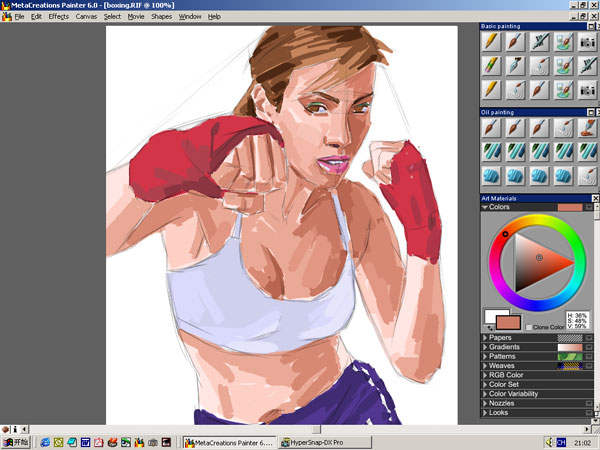
9.用just add water来融合笔触色块,产生柔和的混合效果。
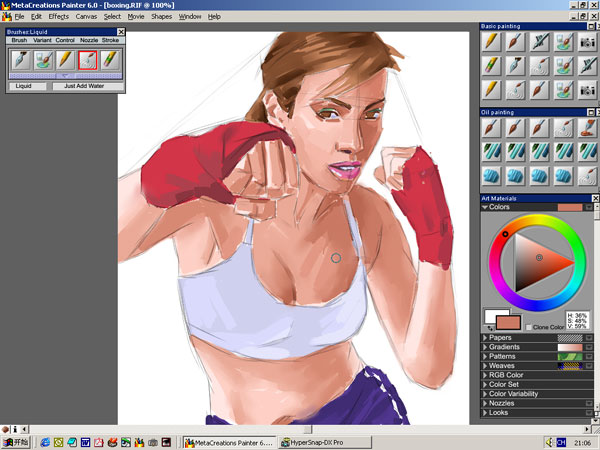
10.用smooth ink pen结合just add water深入刻画脸部。
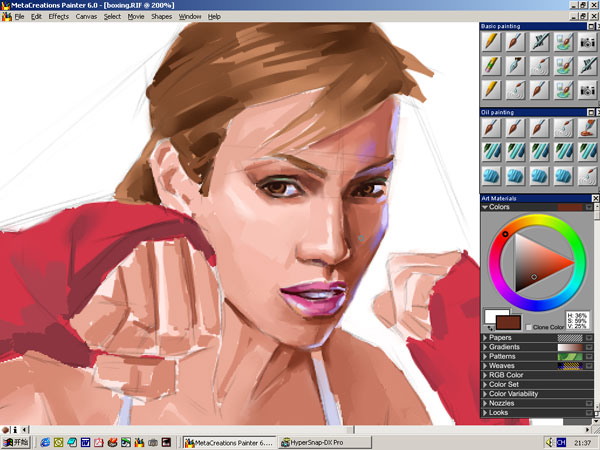
11.用更小尺寸的smooth ink pen结合just add water刻画头发的体积关系。painter的笔刷大小调节快捷键和photoshop一样,也是 [ ] 键。
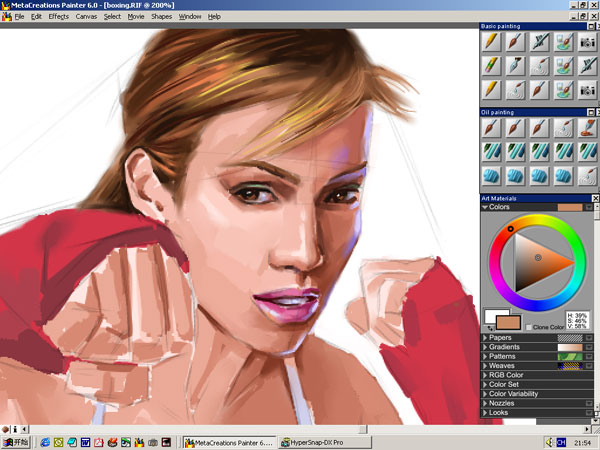
12.整体铺色润色
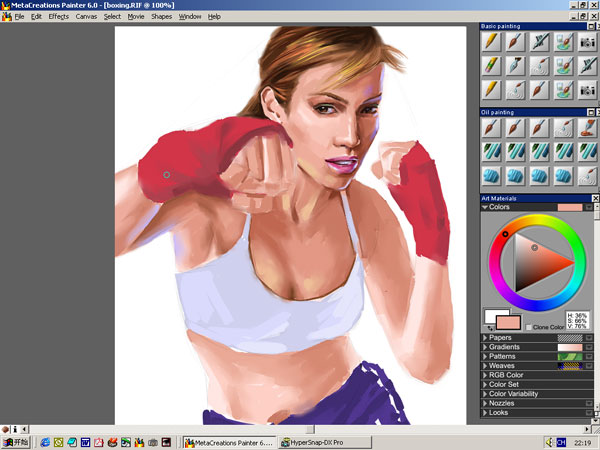
13.用轻松的笔触画出手臂的明暗交界面
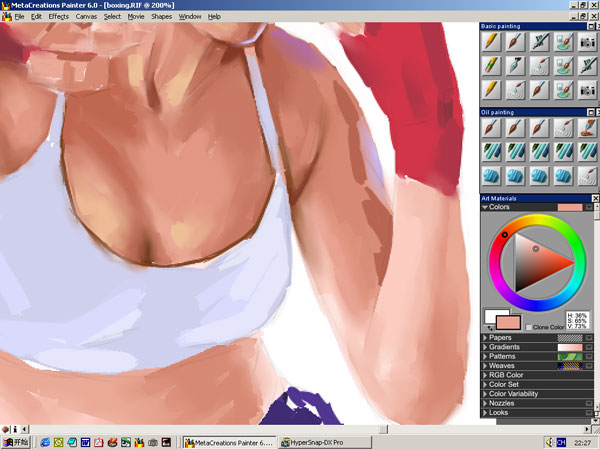
14.用just add water柔和处理。
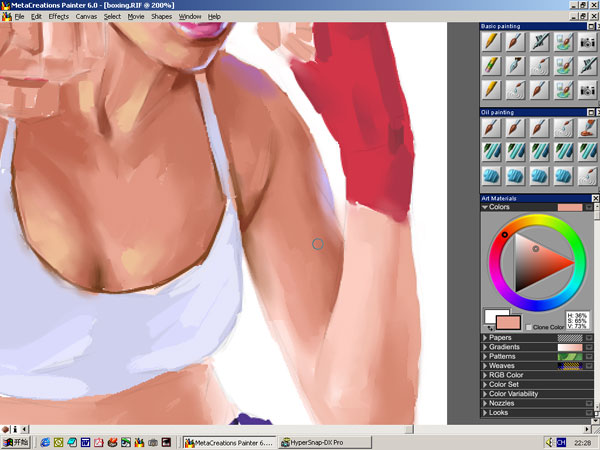
15.画出腹部暗部体积的基本色块
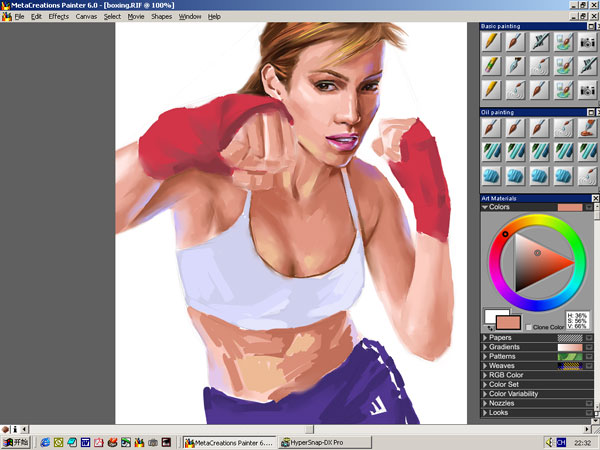
16.用just add water润色。
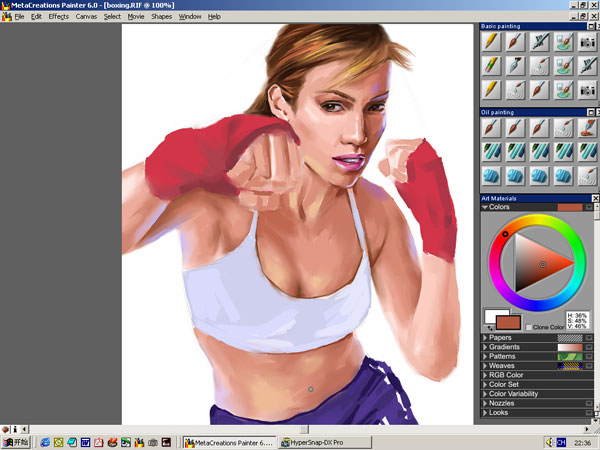
17.刻画手部和短裤的褶皱
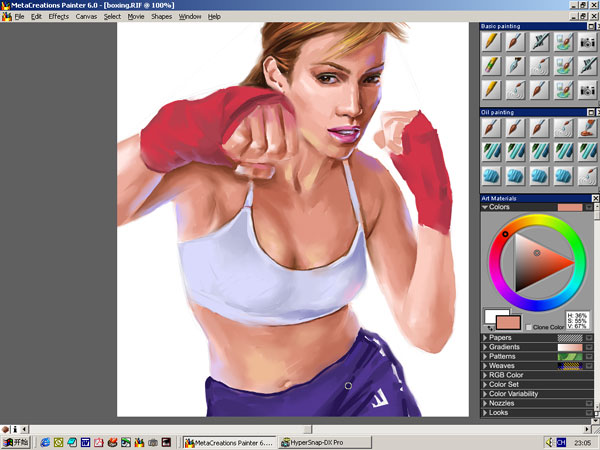
18.刻画胸衣和手套,并加上漂亮的冷色反光
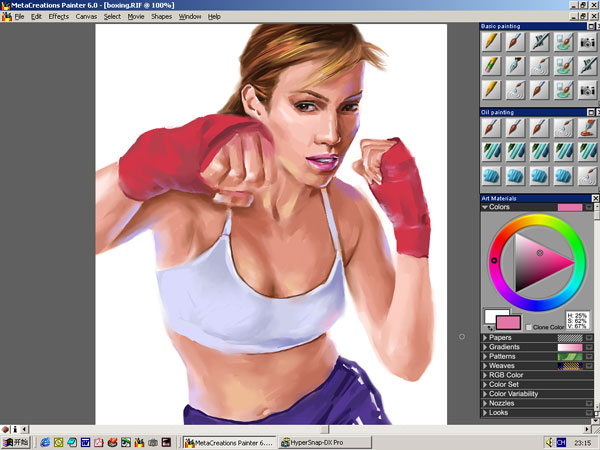
19.按CTRL+1调出工具面板,用魔术棒工具点选画面上的白色部分,形成浮动的选区。
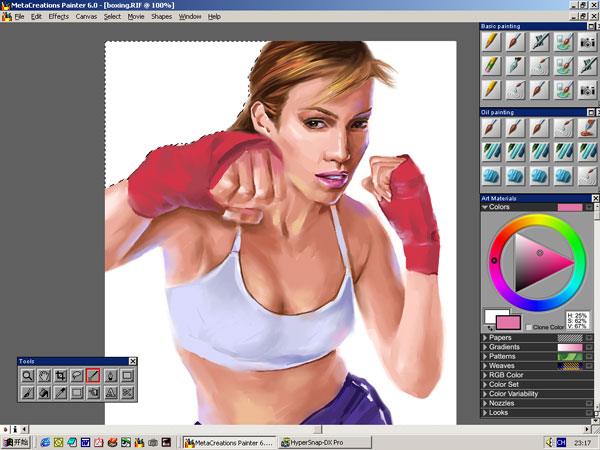
20.用Spuare chalk画出动感的笔触。
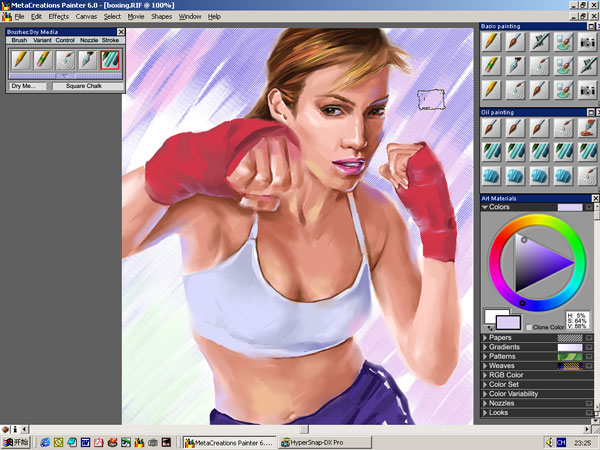
21.用Add grain强化纹理效果。
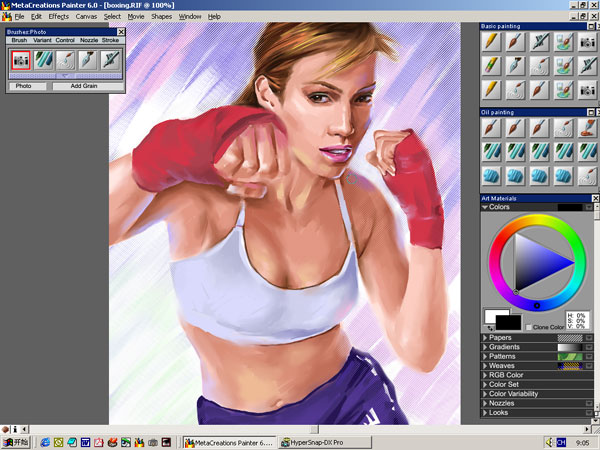
22.整体调整,用不同的纸纹结合Add grain,加强胸衣和短裤的质感。
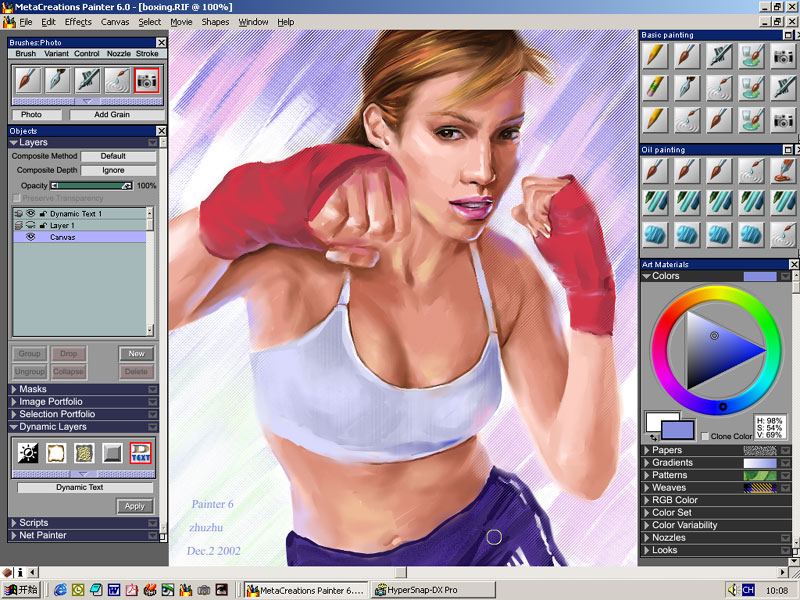
最后提供这个图的线稿图,有兴趣的可以拿去练习。这个图在painte中打开以后,CTRL+A全选,如果是Painter 7的版本,按住CTRL键点击就会把线稿的内容发送到自动新建的一层。把新图层的混合模式改为GEL,这个模式会忽视所有的白色像素,那么在这个层下面就可以进行上色了。 如果是painter 6的版本,需要CTRL+1打开工具面板,选用手指工具点击……

相关内容
- Painter菜鸟教程之鼠标篇:运用鼠标绘画制作技巧_Painter教程_平面设计_
- photoshop与painter合作绘制逼真的盘龙教程_Painter教程_平面设计_
- painter绘制水彩风景画教程_Painter教程_平面设计_
- painter绘制动漫仙境场景_Painter教程_平面设计_
- painter绘制动作片大爆炸场景_Painter教程_平面设计_
- painter绘制卡通风格的音乐情侣_Painter教程_平面设计_
- 教你用painter绘制逼真的黑人雇佣军_Painter教程_平面设计_
- painter教程:手绘微笑女孩头像_Painter教程_平面设计_
- painter绘制可爱的藏族小男孩头部教程_Painter教程_平面设计_
- painter界面设置和优化(图文介绍)_Painter教程_平面设计_





